1.物理磁盘和linux文件对应关系
2.
磁盘是由盘片:柱面(Cylinder):扇区(sector)三个维度来定位的。其中每个扇区的大小为512B. 物理磁盘的一个扇区非常重要,它上面记录了两个重要的信息,一个是主引导分区MBR,可以安装Boot Loader的地方。一个是分区表,记录了这块物理磁盘的分区信息。
3.关于磁盘分区
磁盘先分为主分区(亦叫活动分区)和扩展分区。然后扩展分区又可以分成很多个逻辑分区。磁盘分区是以柱面为单位的,一块磁盘的柱面可以用一个连续递增数字编号来标注。
比如将/dev/hda磁盘分成四个逻辑分区P1,P2,P3,P4. 其中
P1:/dev/hda1 (分区1的柱面从1~100)
P2:/dev/hda2 (分区2的柱面从101~200)
P3:/dev/hda3 (分区3的柱面从201~300)
P4:/dev/hda4 (分区4的柱面从301~400)4.新磁盘的使用步骤
步骤一:使用磁盘分区工具进行分区,可以使用fdisk或parted工具
步骤二:对磁盘分区进行格式化,亦就是初始化文件系统,可以使用mkfs或mke2fs工具
步骤三:对新创建的文件系统进行检查,可以使用fsck或badblocks工具
步骤四:将文件系统挂载到挂载点上,使用mount命令
5.磁盘分区工具fdisk
作用:fdisk是传统的磁盘分区工具
使用方法:
(1)fdisk -l 设备名称
通过此命令可以查看设备的一些详细信息,例如
其中,第一行表示磁盘的文件名及容量;第二行分别表示磁头的个数、每个磁盘扇区的个数、柱面的数量;第三行表示每个柱面的容量大小(即扇区*磁头*每个扇区的大小)。另外在下面的Start和End表示一个分区的柱面起始编号。
(2)fdisk 设备名称
fdisk后面直接接设备名称,即可以进入fdisk程序的交互模式了,在交互模式中可以通过输入fdisk程序所提供的指令来完成相应的操作。一些常用的指令如下:
d #删除一个分区
n #新创建一个分区
p #显示设备的分区信息
q #不存储在fdisk上的修改,直接退出fdisk
w #与q相反,将在fdisk上的修改,写入分区表6.磁盘分区工具parted
作用:parted是另一款在linux下常用的分区软件,它支持的分区类型范围非常广,包括ext2、ext3、linux-swap、FAT、FAT32、reiserfs、HFS、jsf、ntfs、ufs和xfs等。相对于fdisk,它的使用更加方便,同时它还提供了动态调整分区大小的功能。
使用方法:
#进入parted的交互模式
parted 设备名称
#使用parted直接执行命令
parted 设备名称 command#新建一个约为512M的逻辑分区
parted /dev/hdc mkpart logic ext3 19.2GB 19.7GB
#删除一个磁盘分区
parted /dev/hdc rm 87.磁盘格式化工具mkfs和mke2fs
(1)mkfs
使用格式:
mkfs -t 文件系统格式 设备文件名
eg:mkfs -t ext2 /dev/hdc6 #表示将分区/dev/hdc6配置为ext2文件系统
(2)mke2fs
mke2fs可以在格式化磁盘的时候做一些更细粒度的配置,比如设置每个block的大小等
eg:
mke2fs -j -L "wa_ha_ha" -b 2048 -i 8192 /dev/hdc6
说明:mke2fs会默认的将设备初始化成ext2,但-j选项会将文件系统初始化为ext3,
8.磁盘检测工具fsck和badblocks
(1)fsck
使用范例:
fsck -C -f -t ext3 /dev/hdc6
备注:使用fsck检查文件系统时,一定要将设备文件umount掉,然后在使用fsck做文件系统的检查。
(2)badblocks
作用:fsck是用来检查文件系统是否出错,而badblocks是用来检查磁盘扇区有没有坏轨。
使用范例:
badblocks -sv /dev/hdc6
学习资料参考于:
http://blog.163.com/nancainvmao_bq/blog/static/106573742013101253730555/








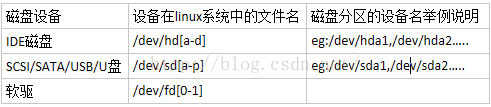
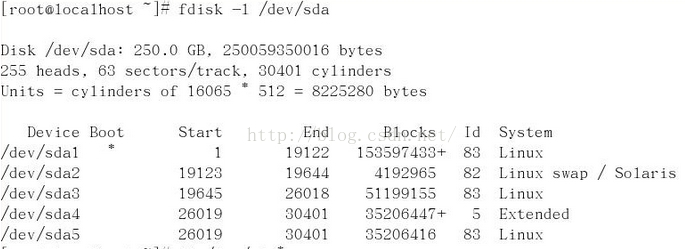













 1473
1473











 被折叠的 条评论
为什么被折叠?
被折叠的 条评论
为什么被折叠?








